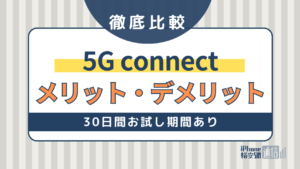- WiMAX
- 更新日:2022年12月20日
引っ越しの際にWiMAXの手続きや設定は必要?繋がらないときの対処法も

※当記事はPRを含みます。詳しくはこちら。
※カシモWiMAXは株式会社マーケットエンタープライズの関連会社、株式会社MEモバイルが運営しています。
本記事では、引っ越しの際にWiMAXの手続きや設定は必要なのかについてや、繋がらないときの対処法について解説していきます。
また、乗り換えにおすすめのWiMAXプロバイダも紹介します。これから引っ越しの予定がある方や、WiMAXプロバイダを探している方はぜひ参考にしてください。
目次
WiMAXを引っ越し先で使うための手続きと設定
WiMAXを引っ越し先で使うための手続きと設定方法を解説していきます。
WiMAXを引っ越し先で使うための方法は以下2つです。
- 住所変更手続きをする
- プロバイダを乗り換える
また、WiMAXで使う端末「モバイルWiFiルーター」は特に設定を変更する必要はありません。
無線のため屋外での利用も可能な端末なので、引っ越し先がサービスエリア内であればそのままでも問題なく使えます。
またWiMAXには「お引っ越し機能」というものがありますが、これは新しいモバイルWiFiルーターに機種変更する場合、旧モバイルWiFiルーターにあるWiFi接続情報を丸ごとコピーする機能です。
そのため転居で必要となる設定ではありません。
住所変更手続きをする
住所の変更手続きは、以下の2通りの方法から行えます。
- プロバイダのマイページから手続きする場合
- プロバイダのサポート窓口から手続きする場合
それぞれの手続方法について解説していきます。
プロバイダのマイページから手続きする場合
プロバイダのマイページから手続きする場合の流れをまとめました。
- プロバイダのマイページにアクセスする
- SSIDとパスワードを入力してログインする
- 契約内容のメニューを開く
- 契約者情報の照会、変更を開く
- 契約者情報、住所を確認し、変更するを選択する
- 新しい引っ越し先の住所を記載して、変更する
プロバイダのサポート窓口から手続きする場合
各プロバイダのサポート窓口電話番号と営業時間は次の通りです。
営業時間は契約しているプロバイダによって異なるため必ずチェックしておきましょう。
| プロバイダ名 | サポート窓口電話番号 |
|---|---|
| UQ WiMAX | 0120-929-818(年中無休9:00〜21:00) |
| Broad WiMAX | 0120-546-376(月〜土曜11:00〜18:00) |
| GMOとくとくBB | 0570-045-109(年中無休10:00〜19:00) |
| @nifty WiMAX | 0120-32-2210(年中無休10:00〜19:00) |
| BIGLOBE WiMAX | 0120-86-0962(年中無休10:00〜19:00) |
| So-net WiMAX | 0120-80-7761(9:00〜18:00 1月1・2日およびメンテナンス日は除く) |
プロバイダのサポート窓口から手続きする場合
「プロバイダのサポート窓口」ではオペレーターが手続きをサポートしてくれるため、スマホやパソコンの操作が苦手な人にもおすすめです。
ただしプロバイダによっては、IDやパスワードは再発行してくれるものの、手続き自体は電話受付していないという可能性もあります。問い合わせたときにそのまま変更手続きが可能か聞いてみるとよいでしょう。
プロバイダを乗り換える
現在契約しているプロバイダを変更する場合の乗り換える際は、プロバイダの窓口へ電話をして解約手続きを進めてください。
時間がかかる場合があるため、遅くても引っ越しの2週間前に済ませておくことをおすすめします。
プロバイダを乗り換えるときの注意点
プロバイダを乗り換えると、解除料や違約金が発生する場合があります。また乗り換えが早いと無料になっていた工事費なども負担しなければならない場合があるため注意しましょう。
さらに、乗り換え後はこれまで利用していたプロバイダのメールアドレスが利用できなくなります。そのため、乗り換え前に乗り換え後も利用できるフリーメールを用意しておくと安心です。
WiMAXの引っ越し前に確認するポイント
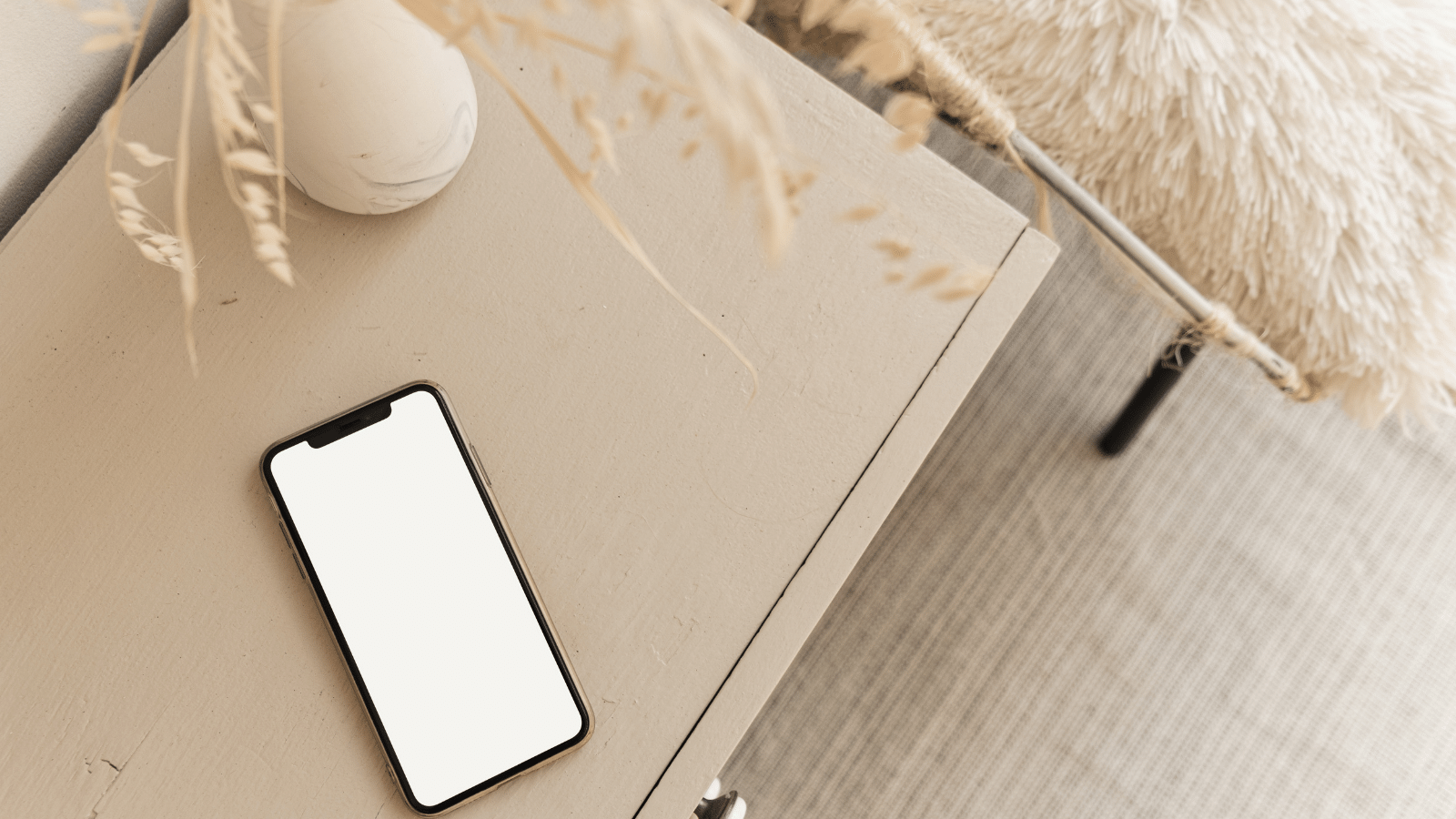
WiMAXの引っ越し前に確認するポイントについて解説していきます。
確認するポイントは以下の2点です。
- 引っ越し先がWiMAX対応エリア内か確認
- 更新月の確認
引っ越し先がWiMAX対応エリア内か確認
引っ越しをする際は、WiMAX対応エリア内確認しておきましょう。地域によっては、電波が届かなかったり通信状況が悪かったりする場合があります。対応エリア外だった場合には、インターネットへ繋ぐことができなくなるため乗り換えが必要です。
p>対応エリアを確認する方法は以下の通りです。- WiMAXホームページからピンポイントエリア判定のページを開く
- 転居先の住所入力、もしくはエリア地図から対応範囲を確認
- 良好や○判定であれば利用可能、△判定であれば概ね接続は可能、×判定であれば接続不可
更新月の確認
事前にWiMAXの更新月について確認しておくことも重要となります。
もし引っ越し先のエリアに対応していない場合には解約をすることになりますが、更新月以外で手続きをすると解約金が発生してしまいます。
プロバイダや契約内容、利用時期によっては解約金が高額となってしまうこともあるので注意が必要です。
事前に更新月を確認しておくことで、今後の契約の継続についての目処を立てることができます。
更新に関わる手続きを書面で行う際には郵送が必要となるので、それに伴う必要最低限の期間などはプロバイダのサポート窓口に直接問い合わせる必要があります。
更新月を確認する方法
更新月を知るために必要な「契約月数の数え方」がプロバイダごとに異なることも重要なポイントです。たとえば契約した月を「1ヵ月目」とするプロバイダもありますが「0ヵ月目」とする場合もあります。
そのため正確な更新月を知るにはプロバイダのユーザーページか、お客様サポートセンターへ電話で確認しましょう。
引っ越し先でWiMAXが繋がらないときの原因・対処法
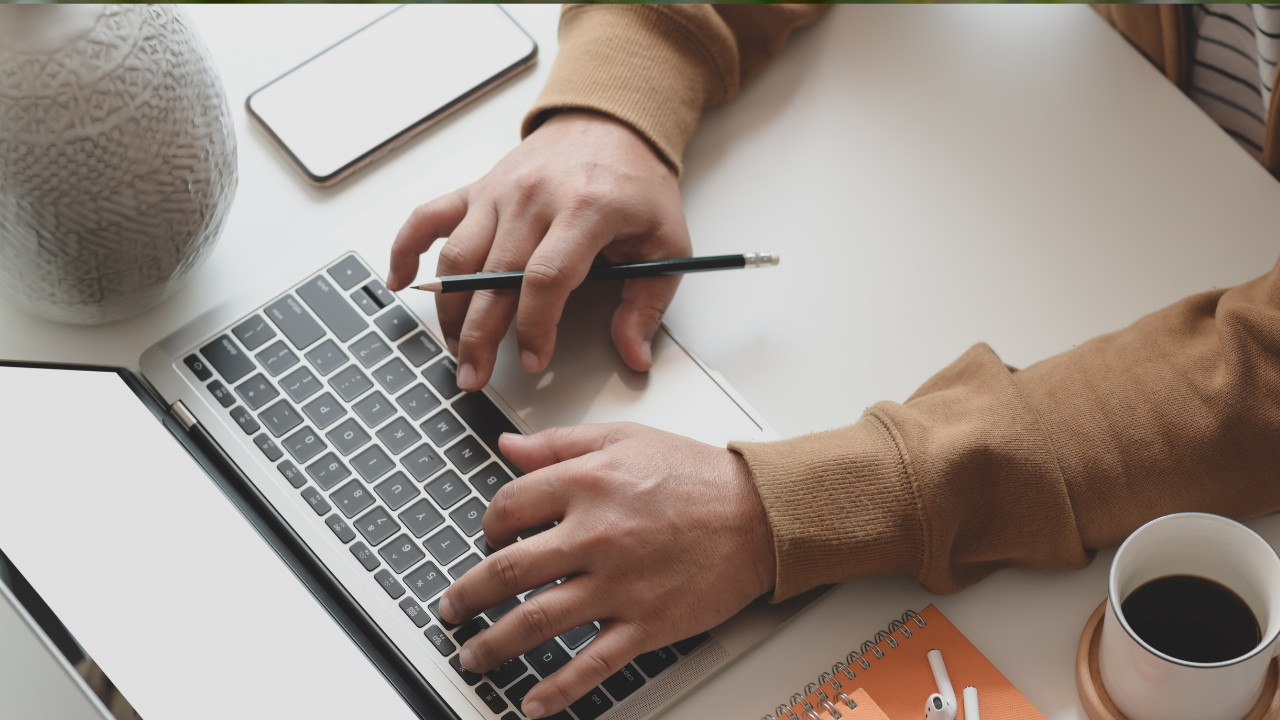
サービスエリアマップで確認した場所であっても、WiMAXが何らかの原因でつながらないということがあり得ます。ここではその原因と対処法を解説します。
また、下記の方法でも解決できない場合、WiMAXルーター自体が古くて故障する可能性がありますので、機種変更することがおすすめです。
その際に、WiMAXルーター機種を徹底比較した記事をご参考にしてください。
WiFiルーターを再起動させる
パソコンも何日も立ち上げたままだと、処理が遅くなったり、フリーズするなど不調をきたすことがあります。WiMAXで使うモバイルWiFiルーターも同様の問題が起こる可能性があります。
こちらは常に通信のため「待機」状態を保つことが当たり前で、原則電源を切ることがないためより起こりやすい状況にあるといえるでしょう。
原因は、長期間の処理によるデータの断片がメモリの各所に散らばったままであることです。これは多くの場合「再起動」することでクリアされ、正常な動作を取り戻せます。
つながらないのはもちろん、通信速度が異様に遅くなったり、うまくWiFi接続できなくなったりしたときも、試してみると改善する可能性があります。
WiMAXが圏外になっていないか確認する
手元の端末表示で「WiMAXが圏外になっていないか」を確認しましょう。WiMAXはスマホと同じようにモバイル電波を使うため、周囲にそれを遮るものがあれば当然受信しにくくなります。
山間部は木々や岩などによって、またサービスエリア内でもコンクリートでできた入り組んだビルなどでは電波が受信できず「圏外」と表示されることがあります。
また圏外ではなくても、アンテナマークが1本立つか立たないか程度であれば通信しづらい状態であるといえます。
この場合はエリア内に移動したり、電波状況がよい場所に行くことでしか改善は見込めません。
また圏外の原因は、モバイルWiFiルーター側にある可能性も考えられます。想定される2つの原因の確認方法を紹介します。
ノーマルモード・エコモードになっていないか確認
モバイルWiFiルーターは主に内蔵バッテリーで作動します。通常のノーマルモードより長時間利用できるよう設けられているのが「エコモード」です。
エコモードはバッテリー消費を抑える分、主に通信速度が遅く、モバイル電波の受信感度も低下します。圏外を改善するならこの動作モードを変えるのも1つの方法です。
ほかにも、通信速度も受信感度も最大となる「ハイパフォーマンスモード」がありますが、こちらはノーマルモードよりバッテリーをかなり激しく消費します。
モードは「使う場面によって変える」のが基本です。街中の電波が受信しやすいところではエコモード、オフィスビルの一角の受信感度が低いところではハイパフォーマンスモードというようにうまく利用しましょう。
アクセスポイント設定(APN設定)を確認する
アクセスポイント設定とは、インターネットに接続するために必要な「接続先」を指定することです。モバイルWiFiルーターでは「プロファイル」または「APN設定」という設定項目で指定されています。
うまく通信できないときは、一度設定を確認してみましょう。正しい設定は契約しているプロバイダの公式サイトに記載があります。もしも記載がない場合はサポートに問い合わせるとよいでしょう。
「APN設定」の設定値をメモしたら、次の手順で設定します。
- モバイルWiFiルーターを再起動
- ルーターのメニューから「設定」を選択
- 「プロファイル設定」または「設定」を選択
- 「APN設定」を選択
- 正しいAPNを入力する
回線で障害が発生していないか確認する
WiMAXそのものに障害が発生していないかどうかを確認します。ほかのインターネット環境を使ってWebサイトをチェックするか、電話を使うとよいでしょう。
定期メンテナンスでも同じような状態になりますが、この場合は計画的な症状なので予定された終了時間になれば改善します。
突発的な障害が起こっている場合は、復旧するまでWiMAXでは通信できません。復旧するまで待つか、スマホのLTE回線等を利用するようにしましょう。
WiFiルーターの設置場所を変える
同じフロア・部屋であっても場所によって電波の受信感度は変わります。
| 受信感度のよい場所の例 | 受信感度の悪い場所の例 |
|---|---|
| 窓の近く(窓枠に置くとよい) | 窓のない部屋 |
| 玄関付近 | 鉄筋コンクリート造の建物 |
| 2階や3階など高い位置にある部屋 | 地下や奥まった場所 |
| 建物がない方角の部屋 | 1階の部屋 |
受信感度が悪いときは、モバイルWiFiルーターの向きや高さ、置く場所を変えると改善することがあります。比較的見通しのよい場所まで出るなど、アンテナ表示を見ながら感度のよい場所を探ってみましょう。
それでも「窓際でやっと1本立つが使いたい部屋から遠くて受信しにくい」という場合は、WiFi電波をより遠くまで届ける「中継機」がおすすめです。
中継機とは、WiFi接続のための電波を文字通り「中継」してより広い範囲でWiFi電波が受信可能にし、通信速度も改善してくれることもある通信機器の一種です。
中継機は家電量販店やネットショップで、安ければ数千円で購入可能です。ここでは比較的安価で口コミ評価のよいおすすめの中継機を3つ紹介します。
BUFFALO WEX-1166DHPS/N
この中継機はWiFi通信速度が最大1000Mbpsで、しかも子機の位置や距離を自動で判別して電波を適切に届ける「ビームフォーミング機能」を搭載するハイスペックタイプです。
LANケーブルによる有線接続もできるので、より高速で安定した通信が必要なオンラインゲームや高画質動画の視聴にも充分利用できます。
もちろんWiFiルーターとの接続もボタン一つのワンタッチで完了でき、困ったときのサポート体制も充実しているので、初めて中継機を利用するユーザーにもおすすめできます。
※購入元の注意書きはよくお読みになってお使いください。
TP-Link RE450
こちらの中継機の通信速度は最大1300Mbpsと日本最速クラスです。アンテナが3本あるので今までWiFi電波の死角となっていた場所へも電波をしっかり届けることができます。
コンセントに直接差し込むタイプなので置台などが必要なく、設置の際は本体の「インテリジェントシグナルインジケーター」が最も適した場所を教えてくれる上、ワンタッチで設定可能という使いやすい中継機です。
※購入元の注意書きはよくお読みになってお使いください。
I-O DATE WN-G300EXP
「できるだけ邪魔にならないコンパクトな中継機がいい」というユーザーにはこの「I-O DATE WN-G300EXP」がおすすめです。
この中継機は、突起部を除く本体部分が幅42mm・高さ42mm・厚さ33mmと非常にコンパクトで、アース付きコンセント口にセットしてももう1つのコンセントをふさぐことはありません。
またWiFiで必要なSSIDは、親機のものをそのまま中継するので端末ごとに設定を変えることもありません。接続設定もボタン1つででき、トラブルにはありがたい充実したサポート体制もうれしいポイントです。
※購入元の注意書きはよくお読みになってお使いください。
周波数を5GHzに切り替える
WiFiルーターは通信に、2.4GHz帯と5GHz帯という2つの周波数を使った電波を利用します。このうち2.4GHz帯はWiFiのほかにBluetoothや電子レンジでも利用されており、干渉されやすい特徴があります。
電波でいう干渉とは、電波が違う電波に邪魔されて本来の機能が弱まってしまうことです。WiFi電波でいうと、接続しづらくなったり、速度が遅くなるといった不具合の原因になります。
そのようなときは、手動で5GHz帯に切り替えてみましょう。
切り替え方は、ルーターの設定画面の「WiFi設定」で、「5GHz(屋内)または5GHz(屋外)」を選ぶだけです。
また本来5GHz帯の電波は、気象衛星や航空無線など重要な用途で利用されている周波数帯でもあるため、屋外で利用することは電波法により禁じられています。
違反した場合は最大で1年以下の懲役または100万円以下の罰金です。
ただしWiMAXでは「DFS機能」という機能が搭載されており、「5GHz(屋外)」を選択した場合は、DFS機能によるリサーチが実行されます。
最低でも1分間、周囲に電波干渉を起こす気象レーダーなどがないかを確認し、電波干渉を起こさないチャンネルがあれば5GHzでネットワークに接続できます。
引越し先でWiMAXが繋がらず解約する場合

万が一引っ越しをした先でWiMAXが繋がらない場合は解約をおすすめします。
解約はプロバイダによって電話のみの場合や、Web限定の場合があるため公式サイト内で確認をしてください。
電話で解約する方法
解約の手続きの流れは以下のとおりです。
- 電話窓口へダイヤルする
- 音声ガイダンスに従い操作する
- オペレータに繋がったら手続きを進める
UQ WiMAXやBIGLOBE WiMAXの場合は電話での手続きのみになります。解約の締め日や時間が決まっているため注意してください。各公式サイトでも確認できます。p>
ネットで解約する方法
カシモWiMAXやとくとくBB WiMAXなどはネットでも解約が可能です。
それぞれ解約専用のページが設けられている場合やお問い合わせフォームから連絡する方法など解約方法は様々です。
現在契約をしているWiMAXの公式サイトでご確認ください。
契約がキャンセルできる「初期契約解除」とは
「初期契約解除」とは、契約書を受け取ってから8日以内であれば、通信事業者の合意なく一方的に契約をキャンセルできるできる制度です。
解約にかかる違約金やキャンセル料は不要ですが、契約時にかかった事務手数料や端末代金、日割りの月額料金などは自己負担のためご注意ください。
初期契約解除を行う流れ
初期契約解除を行う際は以下の2ステップが必要です。
- 必要書類の作成
- ルーターが入っていた箱に書類を同梱し送付
初期契約解除に必要な契約番号や個人情報をまとめた書類は自身で作成しなければなりません。
また、8日目までの消印有効なためスピード感が大切です。
乗り換えにおすすめのWiMAXプロバイダ
おすすめのWiMAXプロバイダ
- カシモWiMAX
- GMOとくとくBB WiMAX
- UQ WiMAX
カシモWiMAX

※カシモWiMAXは株式会社マーケットエンタープライズの関連会社、株式会社MEモバイルが運営しています。
※月額4,378円(税込)のプランは受付終了し、新プランへ移行しました。
| (税込) | カシモWiMAX 縛りなしプラン |
|---|---|
| 月額料金 | 初月:1,408円 2ヵ月目~:4,818円 |
| 端末代(36回) | 770円/月 |
| 端末分割払い サポート(36回) |
-770円/月 |
| 合計 | 4,818円 |
- 初月の月額料金1,408円(税込)と安い
- 旧端末プランでさらに安く使える
- 通信容量無制限で使用可能
- 最新機種が利用可能
カシモWiMAXの特徴は、なんといっても月額料金の安さです。 1ヵ月目の月額料金が1,408円(税込)~と設定されており、月額料金を少しでも抑えて利用したい方に特におすすめです。
さらに、カシモWiMAXでは旧端末プランと新端末プランが契約可能で、旧端末プランであれば新端末プランより月額345円(税込)安く使えます。
WiMAXはauを展開するKDDIの子会社であるUQコミュニケーションズが提供しているサービスで、カシモWiMAXはそのサービスの販売代理店を担っています。これを「プロバイダ」と呼びます。
販売代理店を通すと月額料金が高くなるイメージがあると思いますが、カシモWiMAXはテレビCMではなくネット上で宣伝を強化しているため、高額な広告費を使っていません。
WiMAXはどのプロバイダで契約しても品質が変わらないため、月額料金が安くて、通信速度も速いプロバイダを選ばない手はありません。通信は安定しており、「速度が遅い・繋がらない」といった問題はあまり起こらないでしょう。
キャッシュバックキャンペーンはありませんが、月額費用が業界最安級です。
GMOとくとくBB WiMAX

| (税込) | GMOとくとくBB WiMAX |
|---|---|
| 初月 | 1,089円 |
| 1〜12ヵ月目 | 3,784円 |
| 13〜35ヵ月目 | 4,334円 |
| 36ヵ月目〜 | 5,104円 |
| 入会金・違約金 | 0円 |
| 事務手数料 | 3,300円 |
| 機種代金 | 27,720円 770円/月の36回払い |
- 高額キャッシュバックが人気
- オリコン顧客満足度No.1獲得
GMOとくとくBB WiMAXは、高額キャッシュバックが人気のWiMAXです。
月によってキャッシュバック金額が異なりますが、3万円以上のキャッシュバックキャンペーンも実施しています。WiMAXで月々の負担額が増える分、キャッシュバックでまとまった金額が手に入るのは嬉しいですね。
ただし、キャッシュバックは受け取りまでに数ヵ月~数十ヵ月かかるので、受け取り忘れに注意しましょう。
高額キャッシュバック以外にも、端末代・専用クレードル代・送料全て無料で使える等のサービスも行き届いています。「オリコン顧客満足度」でNo.1を獲得したのも頷けます。
UQ WiMAX

※内容は記事更新日時点の情報です。最新の情報については必ず公式サイトをご確認ください。
| (税込) | UQ WiMAX | |
|---|---|---|
| データ容量 | 実質無制限 | |
| 月額料金 | 1~13ヵ月目 | 4,268円 |
| 14ヵ月目~ | 4,950円 | |
| 端末情報 | 機種代金 | 27,720円 |
| 下り最大速度 | 4.2Gbps | |
- キャッシュバックキャンペーンを実施
- auのスマホを使っていればお得
- ギガ放題プランあり!
テレビCMでもお馴染みのUQ WiMAXも、auの回線を使ったWiMAXサービスです。
カシモWiMAXと同じようにギガ放題プランがありますが、料金は月々4,380円かかります。
auのスマホを契約していれば、スマホ代が月額最大1,000円安くなる「auスマートバリュー」というキャンペーンがあります。
様々なキャッシュバックキャンペーンを時期に応じて行っているため、お得なタイミングで契約するのがよいでしょう。
WiMAXを引っ越し先で使う際のよくある質問

WiMAXを引っ越し先で使う際のよくある質問をまとめました。
WiMAXを引越し先で使う際の手続きは?
WiMAXを引越し先で使う際は、WiMAXの転居手続きが必要です。
転居手続きをしないと転居前の住所へ書類や端末が届いてしまう可能性があります。できるだけ早めに行っておくと安心です。
WiMAXは引っ越ししたら使えなくなる?
引っ越しをした場所が対応エリア内であればこれまで通り利用可能です。対応エリアは各プロバイダの公式サイト内でも確認できます。
引越し先でWiMAXが繋がらない原因は?
引越し先でWiMAXが繋がらない際に考えられる原因は主に以下の4つです。
- 対応エリア外
- バッテリー切れ
- 端末の不調
- 料金の未納
引越し先が対応エリア出ない場合は、利用できないため注意しましょう。
対応エリアにも関わらず、つながらない場合はバッテリーは切れたり、故障したりしていないかなど端末の状態を確認しましょう。また他にもクレジットカードや口座側で料金のトラブルが発生していないかも確認してみてください。
WiMAXの引っ越しは工事不要で簡単

学生から社会人へ、独身生活から結婚生活へ、人は暮らし方を変えるたび「引っ越し」を経験します。生活する場所が変わると、同時に身を取り巻く環境も大きく変わります。
引っ越し先がWiMAXのサービスエリア内であれば、WiMAXに関しては原則として大きな変化や特筆してすべきことはほとんどありません。
住所・電話番号の変更手続きのほかは、モバイルWiFiルーターを引っ越し先で起動するだけで設置工事も必要ありません。
完全なWiMAXのサービスエリア圏外の場合は光回線などほかのインターネット環境を検討する必要があります。
自分の引越し後のネット環境や使用量、使用場所等を考えて柔軟な選択をしましょう。
 iPhone格安SIM通信 編集部 ― ライター
iPhone格安SIM通信 編集部 ― ライター
関連キーワード

 おすすめポケット型WiFi比較
おすすめポケット型WiFi比較